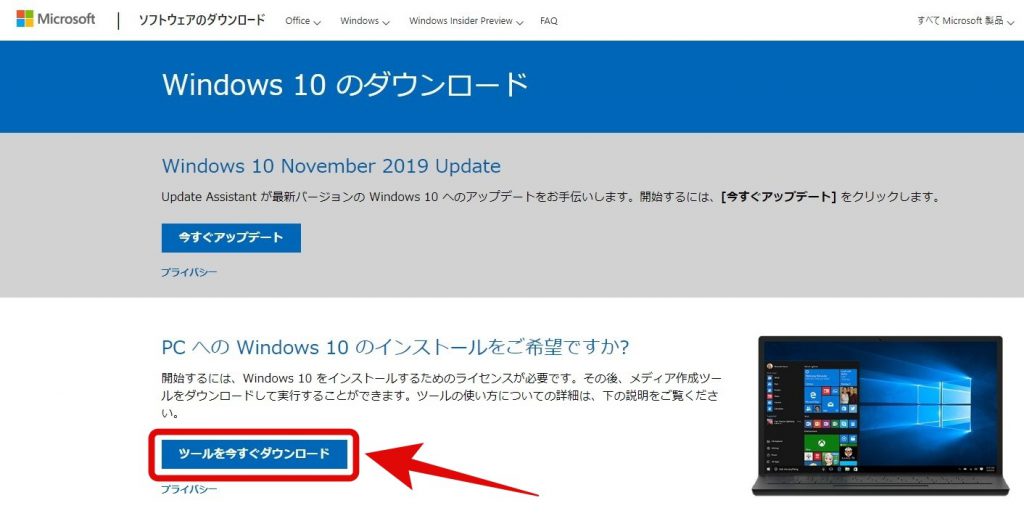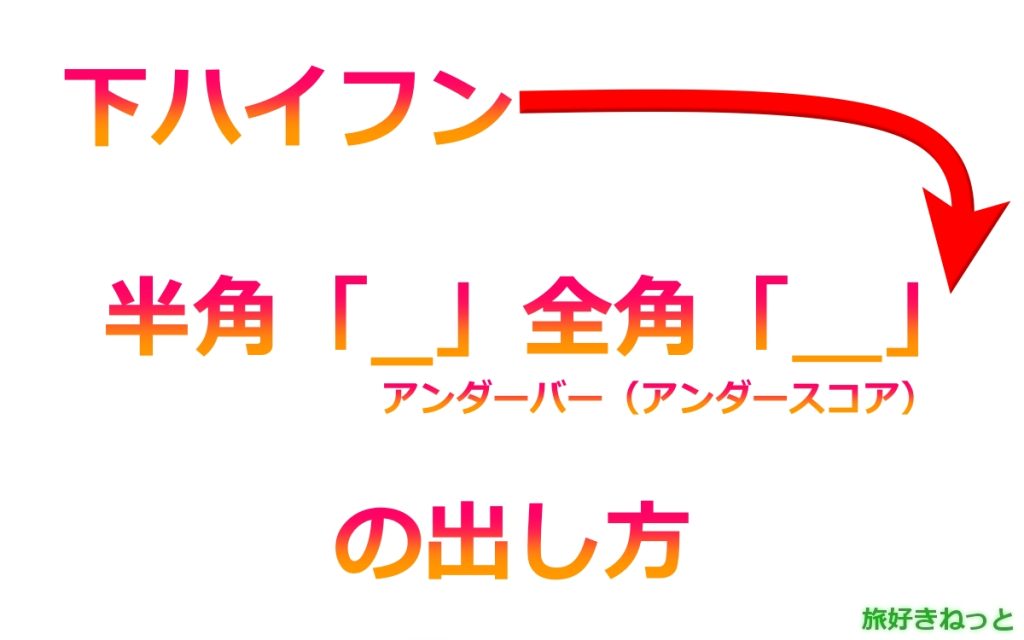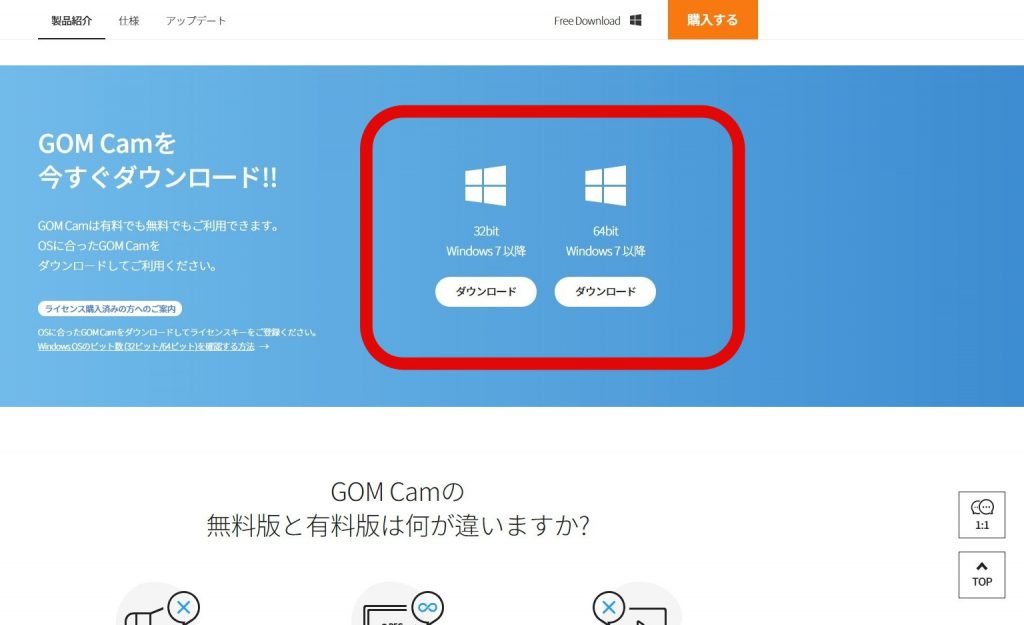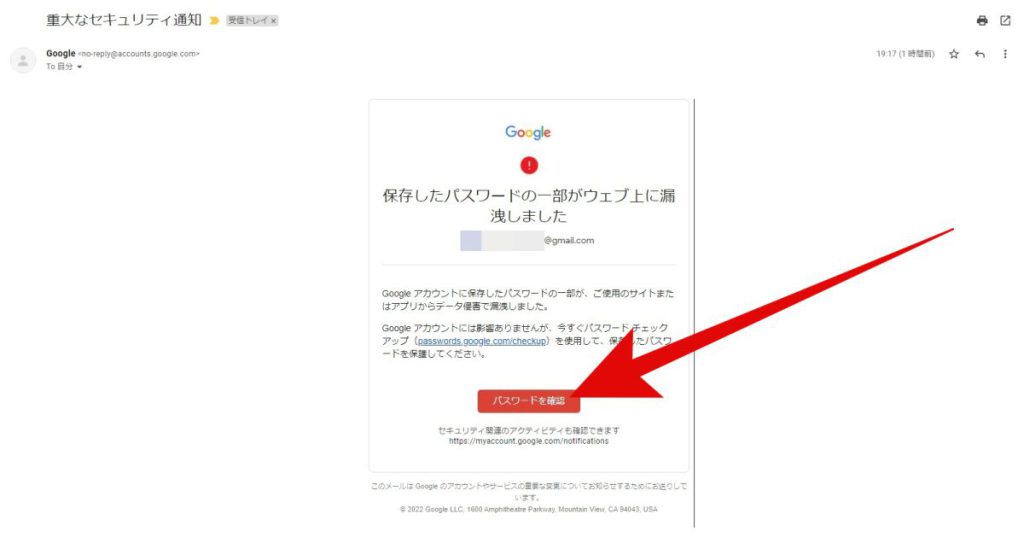「Ubuntu 22.04.1 LTS」にSynapticパッケージマネージャーをインストールする方法と簡単な使い方をご紹介しています。
Ubuntu(Linux)のregonsetコマンドで市販DVDやレンタルDVDのリージョンコードを書き換え設定する為に、Synapticパッケージマネージャーをインストールしました。
スポンサードリンク
目次
Synaptic Package Managerのインストール
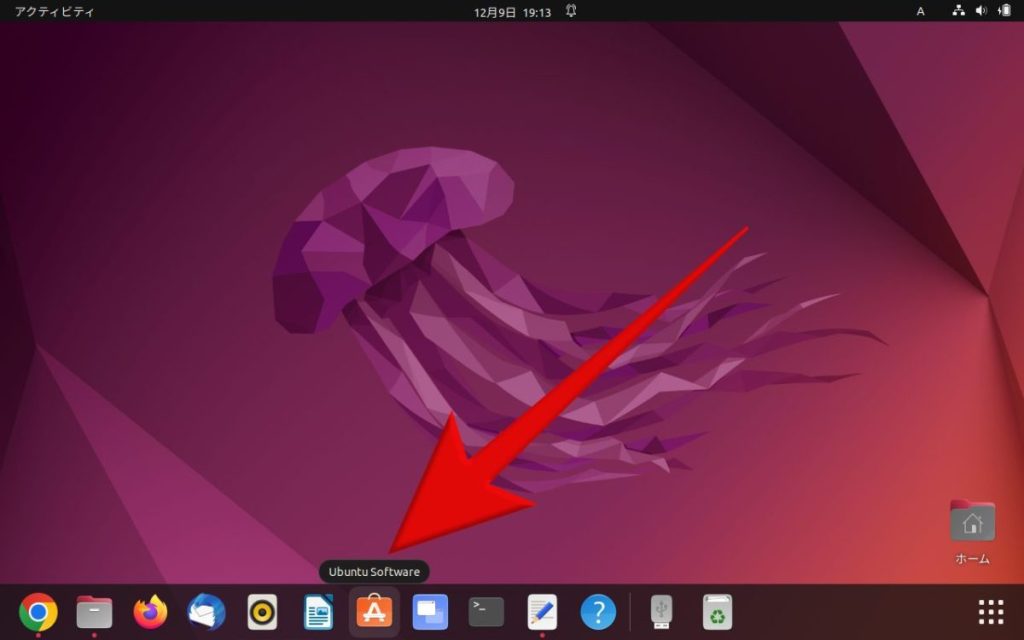
「Ubuntu Software」をクリック。
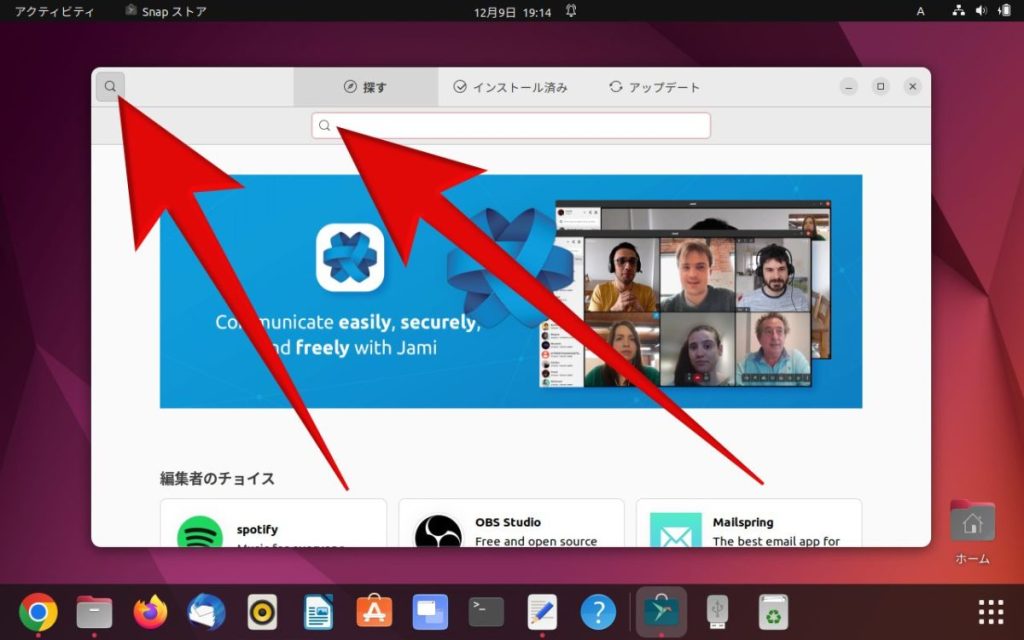
次に、虫眼鏡マークをクリックすると、検索窓が表示されます。
下記をコピーして、
synaptic検索窓に貼り付けてください。
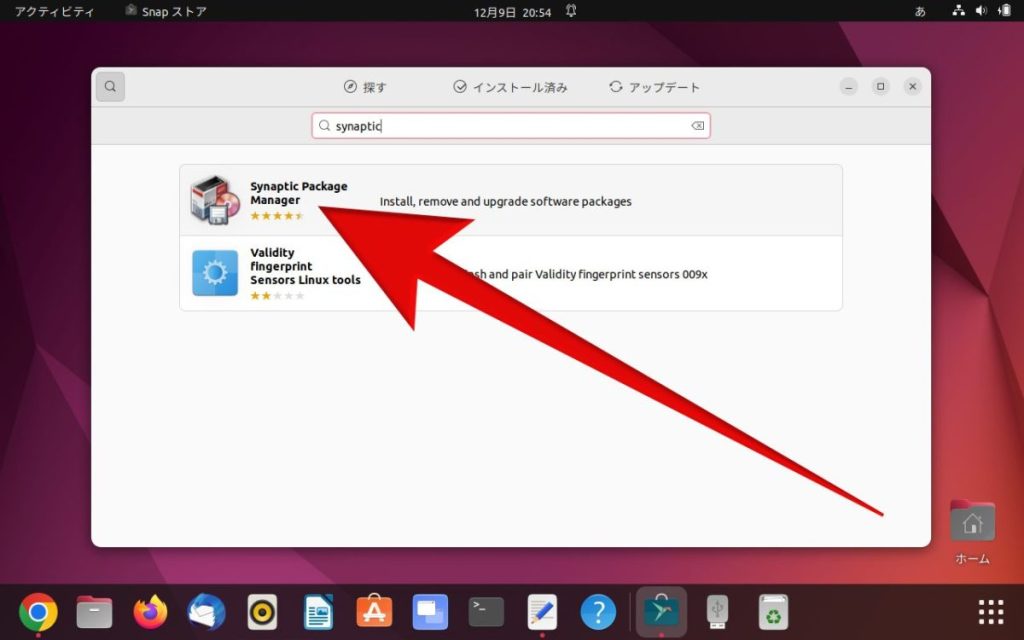
すると、「Synaptic Package Manager」のソフト(アプリ)が検索結果に出てきますので、クリックしてください。
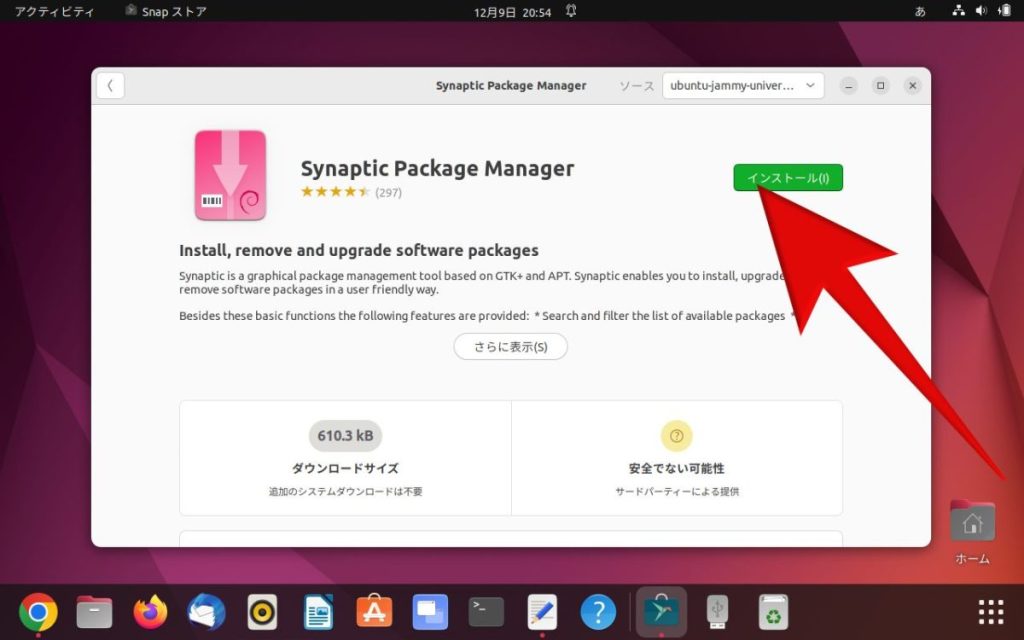
インストールをクリック。
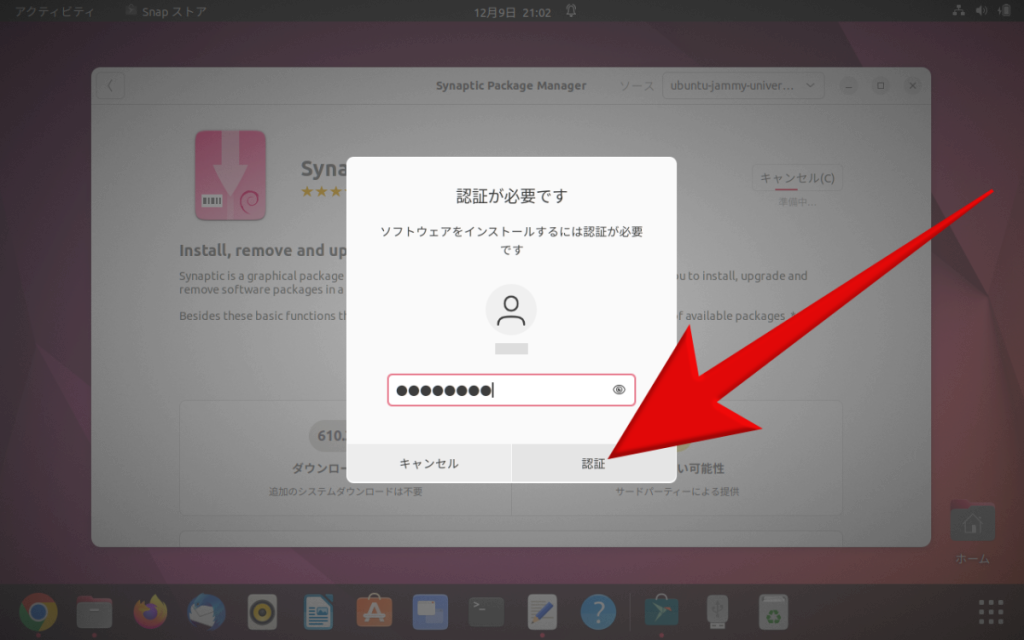
認証画面になりますので、ログインパスワードを入力して、認証をクリックすると、「Synaptic Package Manager」のソフト(アプリ)がインストールされます。
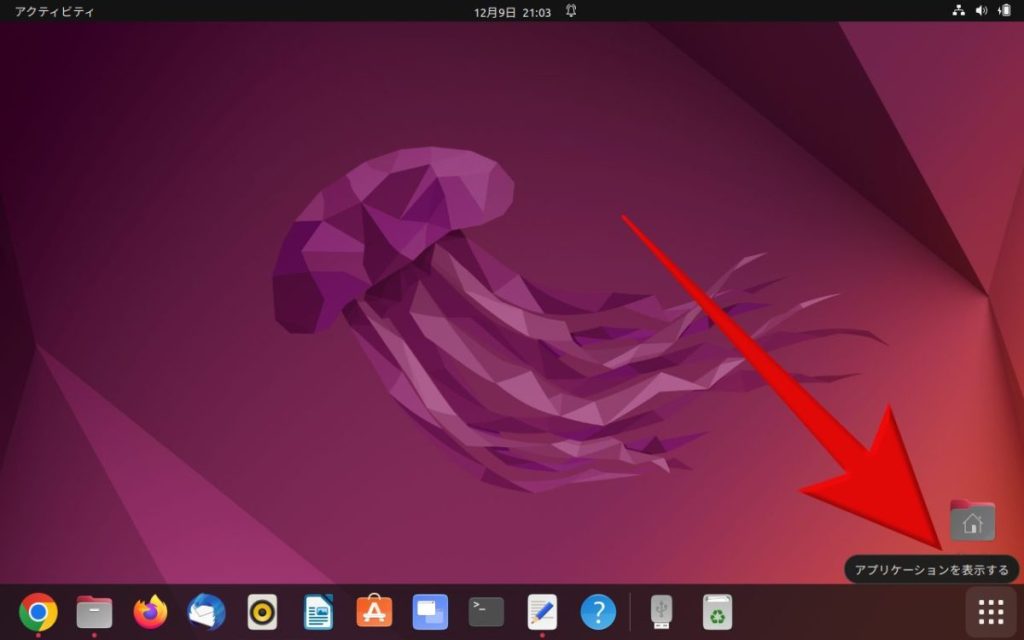
「Synaptic Package Manager」は、「アプリケーションを表示する」をクリックすると、
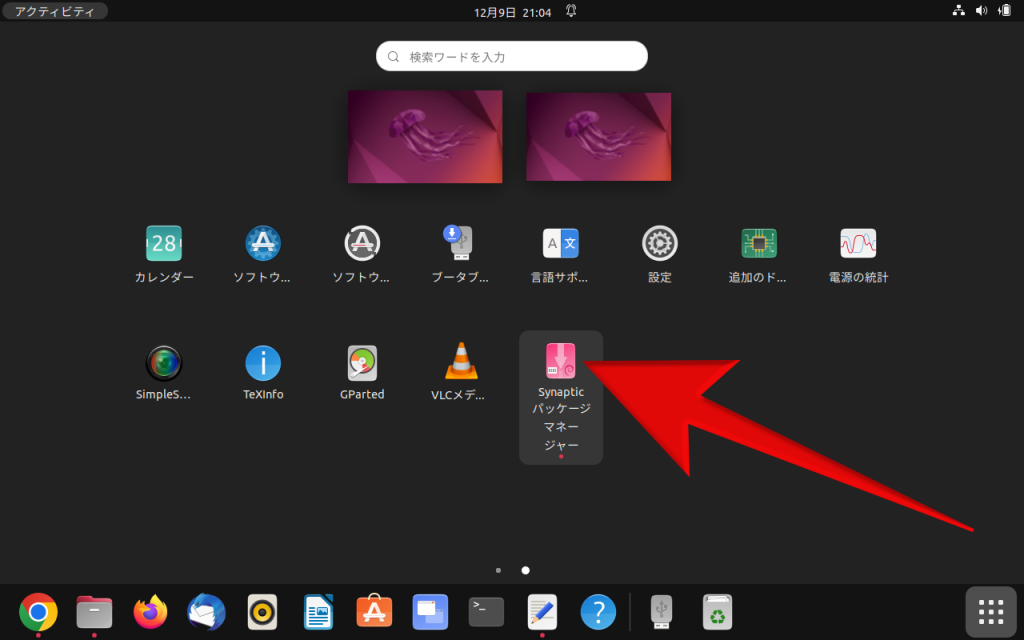
アプリ一覧にあります。
クリックすると、
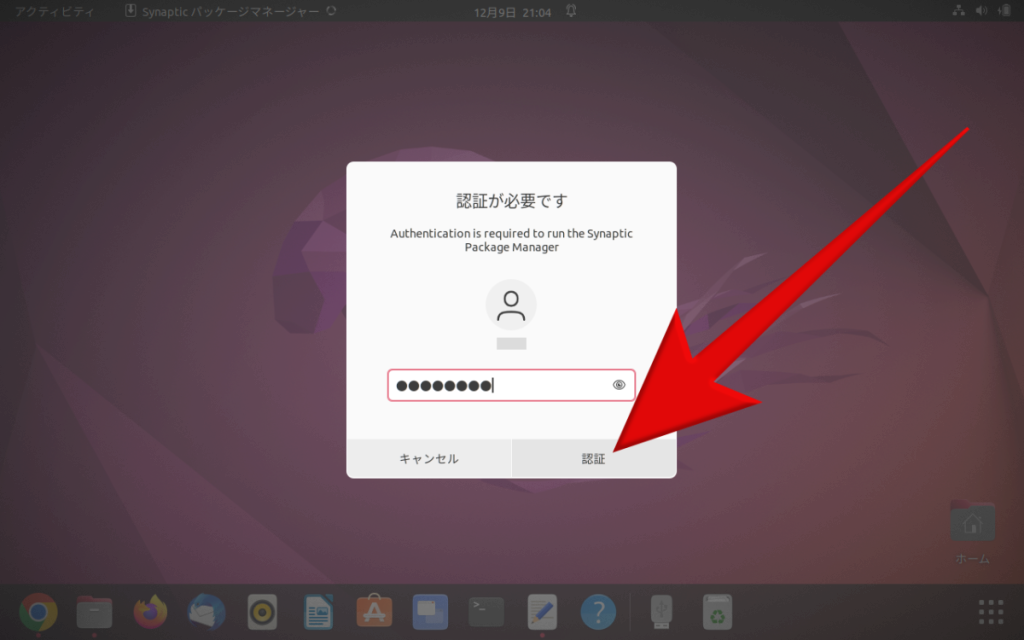
認証が必要ですので、ログインパスワードを入力して、認証をクリック。
すると、アプリが起動します。
Synapticパッケージマネージャーとは
ソフトウェア パッケージのインストール、削除、およびアップグレード
Synaptic は、GTK+ と APT に基づくグラフィカルなパッケージ管理ツールです。 Synaptic を使用すると、ユーザー フレンドリーな方法でソフトウェア パッケージをインストール、アップグレード、および削除できます。
これらの基本的な機能に加えて、次の機能が提供されます。 * 利用可能なパッケージのリストを検索およびフィルタリングする * スマートなシステム アップグレードを実行する * 壊れたパッケージの依存関係を修正する * 使用されているリポジトリのリストを編集する (sources.list) * パッケージの最新の変更ログをダウンロードする * debconf システムを介してパッケージを構成します * パッケージに関連するすべての利用可能なドキュメントを参照します (dwww が必要です)
※Google翻訳による
簡単に説明すると、コマンド入力をしなくても、ソフト(アプリ)のインストールができるツールということですね。
Synapticパッケージマネージャーを使ってみる
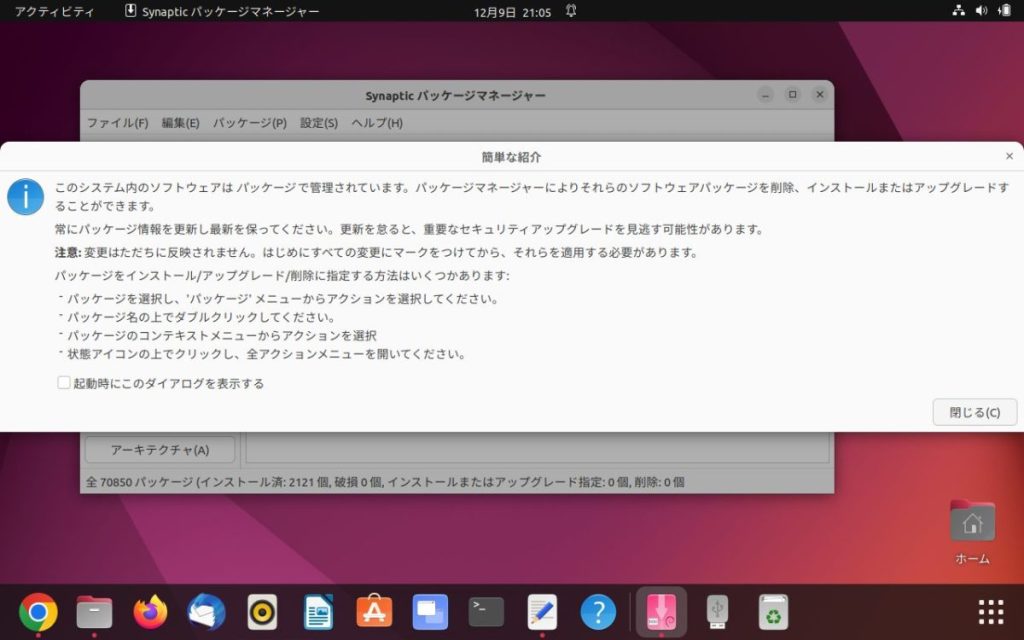
「Synaptic Package Manager」を起動すると、メッセージが表示されます。
常にパッケージ情報を更新し最新を保ってください。
更新を怠ると、重要なセキュリティアップグレードを見逃す可能性があります。
アプリを起動したら、更新が必要とのことだ。
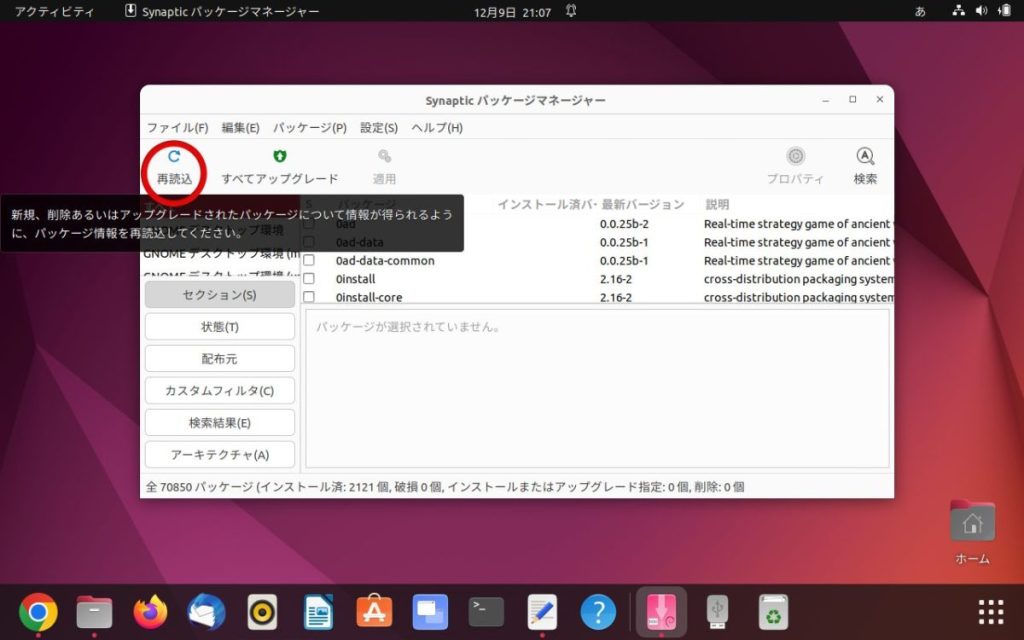
では、やってみる。
「再読込」をクリックして、
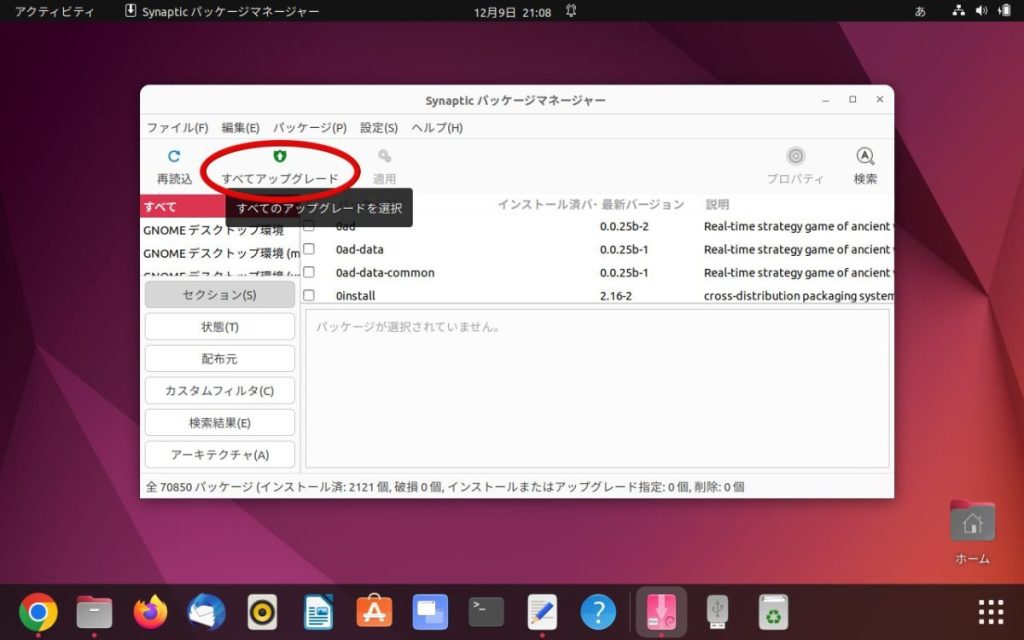
「すべてアップグレード」をクリック。
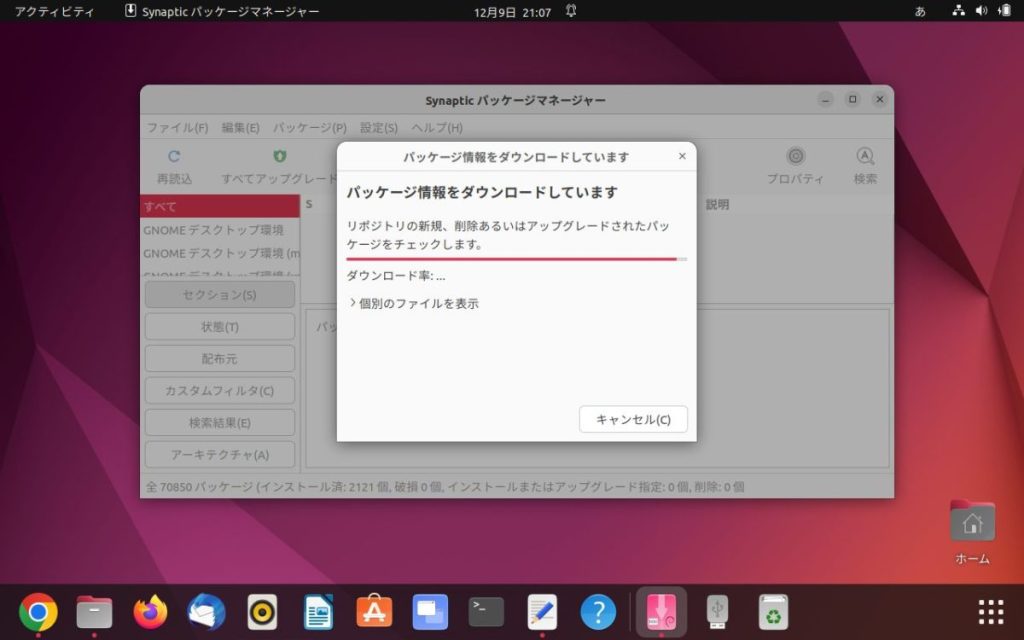
すると、「パッケージ情報をダンロードしています」の画面になります。
GPG エラー
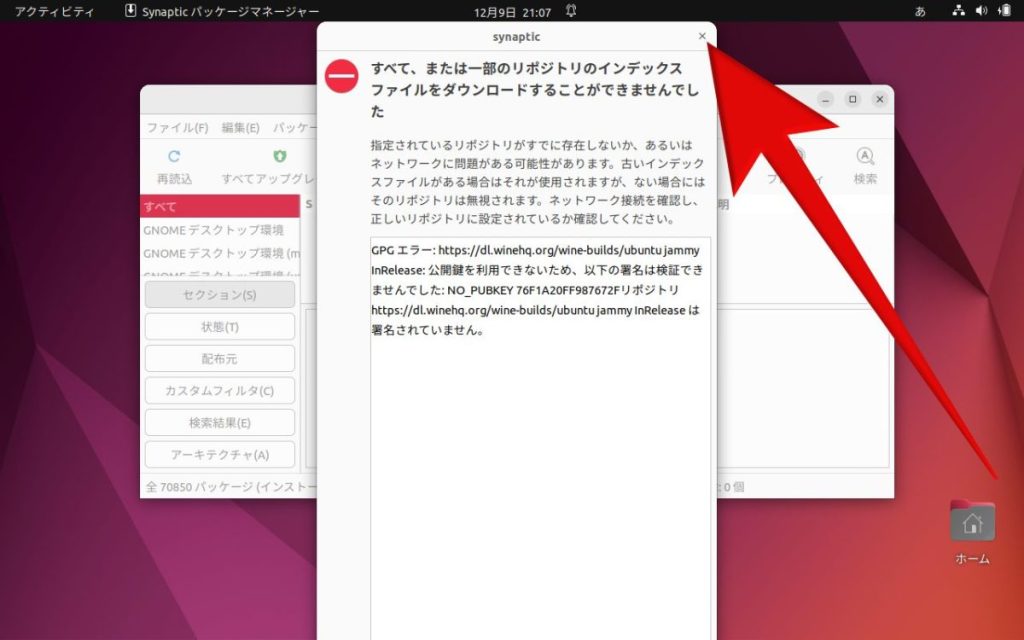
すべて、または一部のリポジトリのインデックスファイルをダウンロードできませんでした
GPG エラー: https://dl.winehq.org/wine-builds/ubuntu jammy InRelease: 公開鍵を利用できないため、以下の署名は検証できませんでした: NO_PUBKEY 76F1A20FF987672Fリポジトリ https://dl.winehq.org/wine-builds/ubuntu jammy InRelease は署名されていません。
やはり出ましたね。
「Ubuntu 22.04.1 LTS」では、apt-keyが廃止になったみたいで、公開鍵を利用できないのが多いです。
ひとまず、×でメッセージを閉じます。
私は、初心者で、regionsetツールのみをインストールしたいだけなので、とりあえず使ってみます。
Synapticパッケージマネージャーでソフトをインストールするやり方
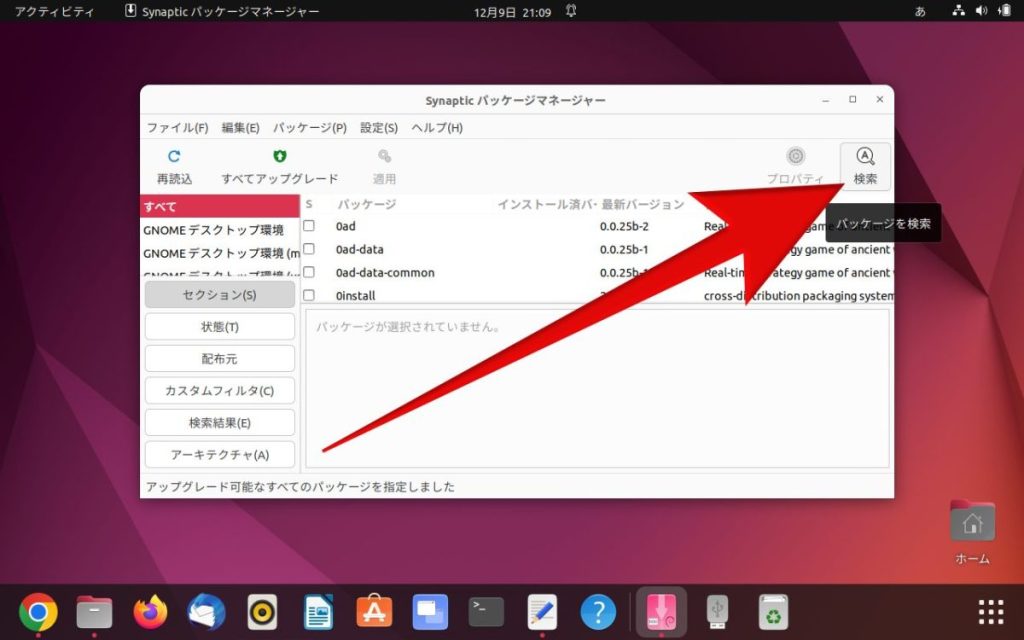
パッケージを検索の「検索マーク」をクリックします。
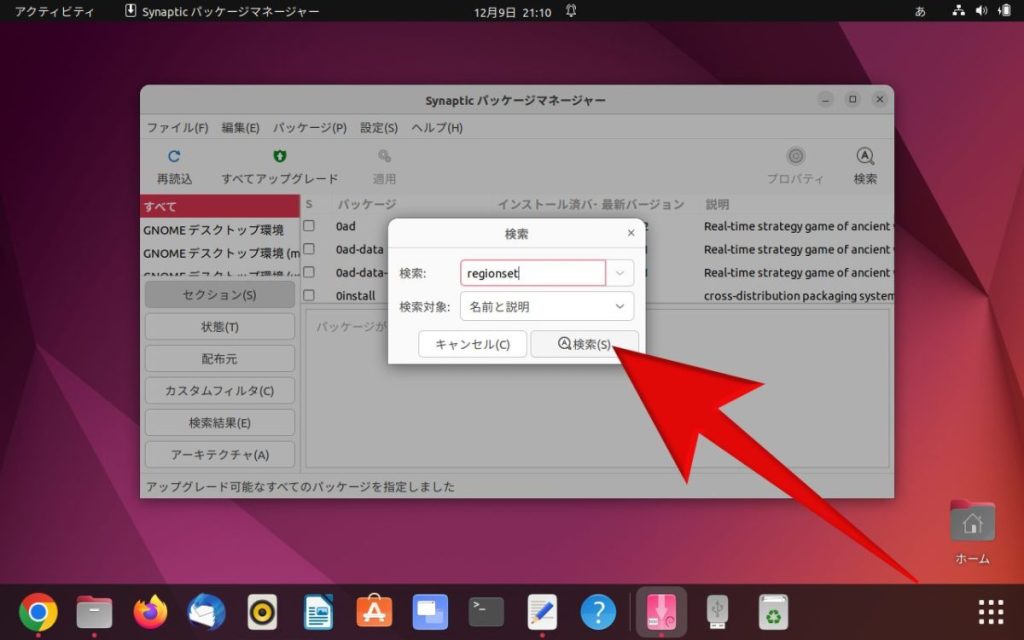
今回は、regionsetツールをインストールするので、検索欄に、regionsetと入力して「検索」をクリック。
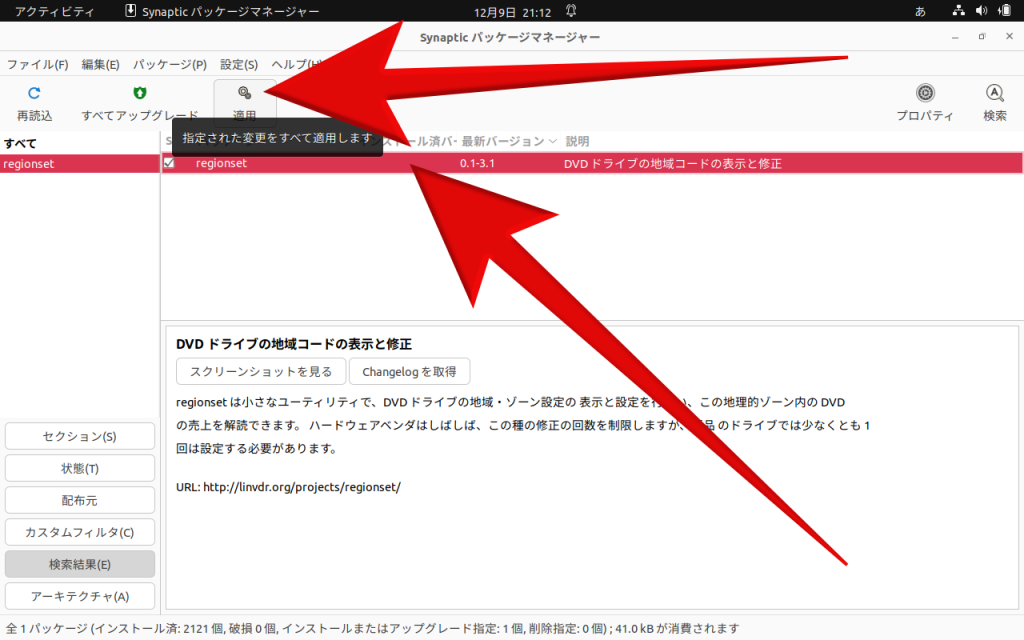
regionsetのツールが見つかりSynapticパッケージマネージャーに表示されました。
パッケージをインストール/アップグレード/削除に指定する方法は、
・パッケージを選択し、パッケージメニューからアクションを選択。
・パッケージ名の上でダブルクリック。
・パッケージのコンテキストメニューからアクションを選択。
・状態アイコンの上でクリックし、全アクションメニューを開く。
この中で、パッケージ名の上でダブルクリックを使いました。
そして、「適用」をクリック。
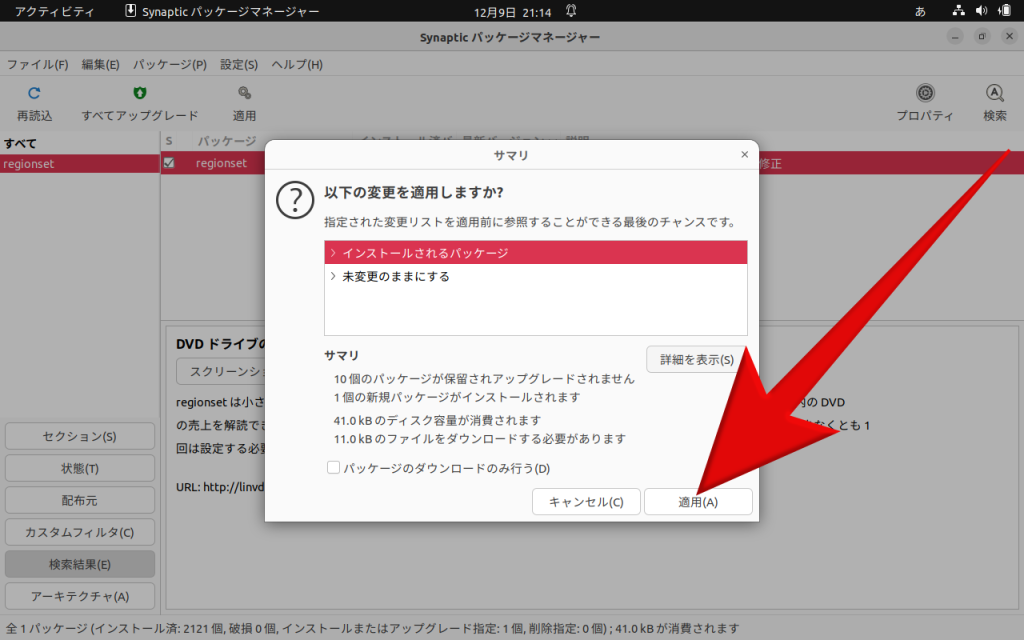
以下の変更を適用しますか?の画面になります。
「適用」をクリック。
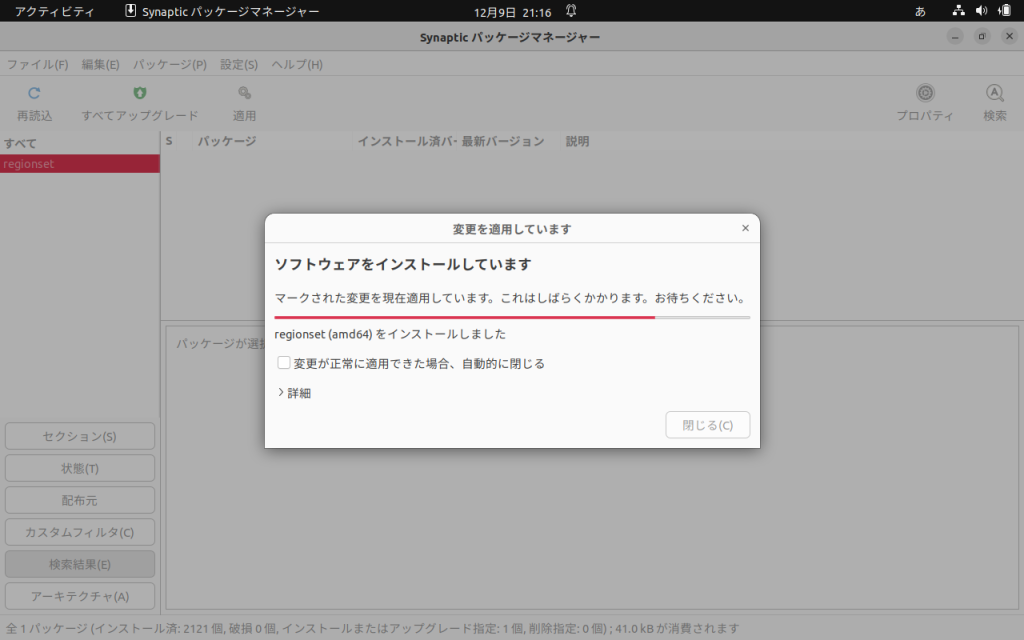
ソフトウェアをインストールしています。の画面になり、
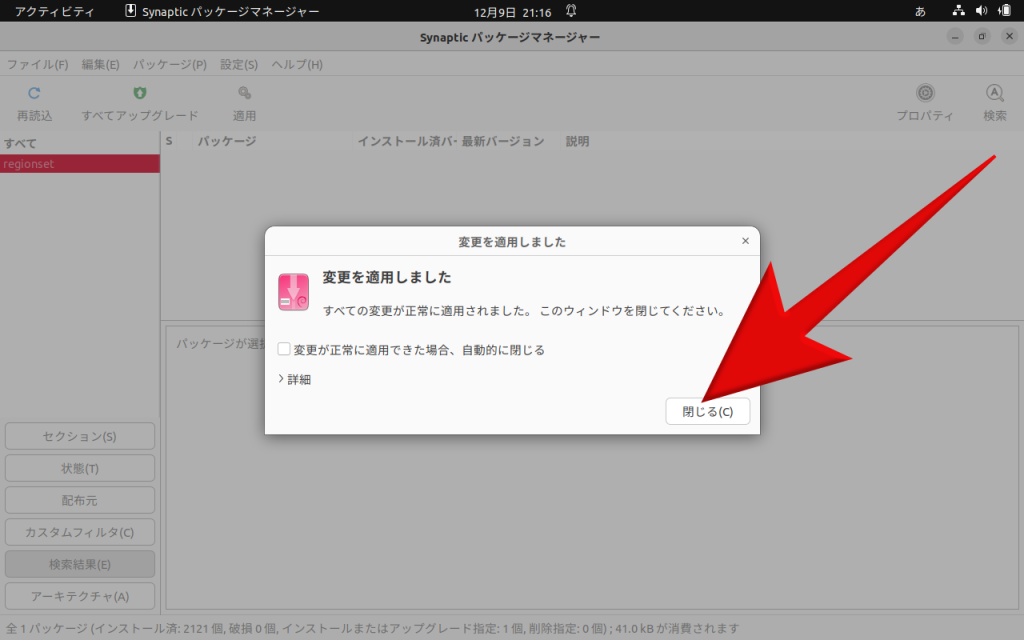
インストールが完了すると、
変更を適用しました。の画面になります。
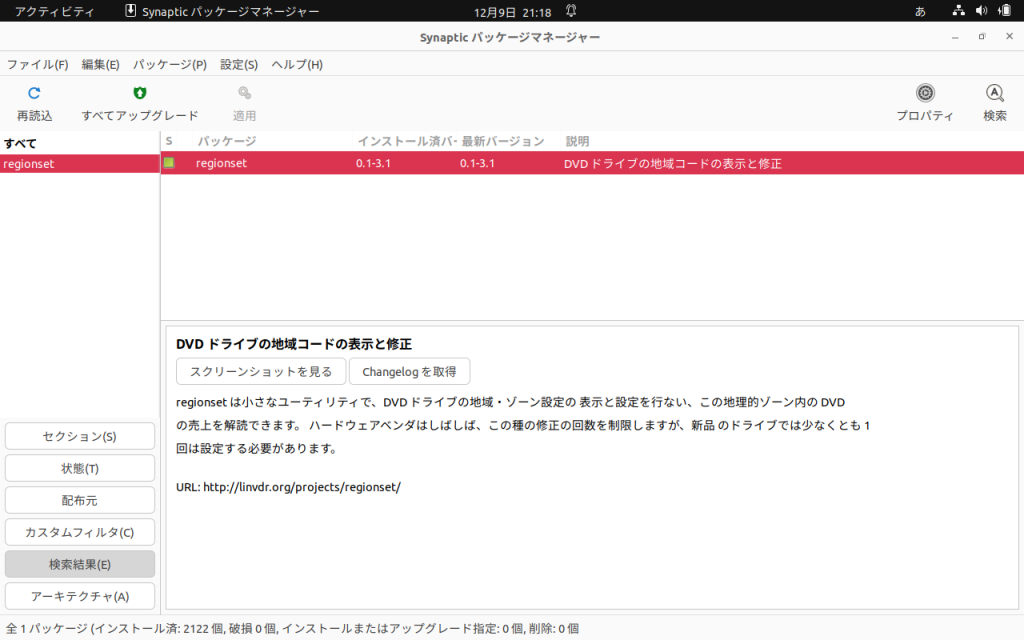
インストール済みになっていればOKです。
スポンサードリンク
Synapticパッケージマネージャーのインストール方法については以上になります。